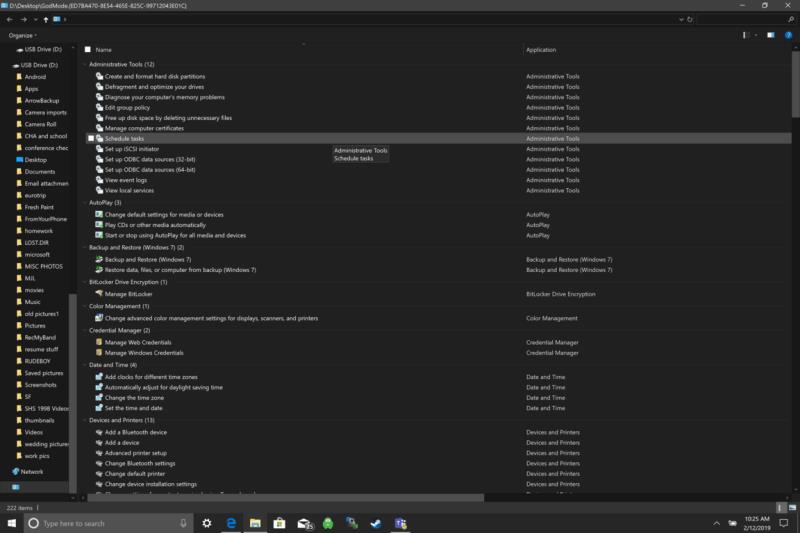God Mode στα Windows 10
Εάν είστε οπαδός και χρήστης των Windows για μεγάλο χρονικό διάστημα, μπορεί να θυμάστε κάτι που ονομάζεται "GodMode" κρυμμένο στα αρχεία των Windows. Ουσιαστικά, το God Mode στα Windows σάς δίνει πρόσβαση στους πίνακες ελέγχου του λειτουργικού συστήματος μέσα από έναν φάκελο. Το πραγματικό όνομα για το God Mode στα Windows είναι η συντόμευση του Windows Master Panel Control .
Η λειτουργία God Mode είναι πολύ χρήσιμη για προχωρημένους χρήστες Windows που εργάζονται σε IT. καθώς και πιο προχωρημένοι λάτρεις των Windows. Οι περισσότεροι πελάτες, όπως εγώ, δεν θα δουν χρήσιμο να έχουν ενεργοποιημένη τη λειτουργία God Mode στα Windows 10. Η λειτουργία God Mode στα Windows 10 μοιάζει με την ενεργοποίηση των ρυθμίσεων προγραμματιστή στο smartphone σας. Δείτε πώς μπορείτε να εισέλθετε στη λειτουργία God Mode στα Windows 10.
Εάν είστε οπαδός και χρήστης των Windows για μεγάλο χρονικό διάστημα, μπορεί να θυμάστε κάτι που ονομάζεται "God Mode" κρυμμένο στα αρχεία των Windows. Ουσιαστικά, το God Mode στα Windows σάς δίνει πρόσβαση στις ρυθμίσεις του πίνακα ελέγχου του λειτουργικού συστήματος μέσα από έναν φάκελο. Το πραγματικό όνομα για το God Mode στα Windows είναι η συντόμευση του Windows Master Panel Control . Η ενεργοποίηση της λειτουργίας God Mode στα Windows 10 είναι πολύ πιο εύκολη από ό,τι ακούγεται.
Η λειτουργία God Mode είναι πολύ χρήσιμη για προχωρημένους χρήστες Windows που εργάζονται σε IT. καθώς και πιο προχωρημένοι λάτρεις των Windows. Οι περισσότεροι πελάτες, όπως εγώ, δεν θα δουν χρήσιμο να έχουν ενεργοποιημένη τη λειτουργία God Mode στα Windows 10, είναι σαν να έχετε ενεργοποιημένες τις ρυθμίσεις προγραμματιστή στο smartphone σας. Αν θέλετε να το δοκιμάσετε, όμως, δείτε πώς μπορείτε να εισέλθετε στη λειτουργία God Mode στα Windows 10.
Πώς να εισέλθετε στη λειτουργία God Mode στα Windows 10
Βεβαιωθείτε ότι ο λογαριασμός συστήματος Microsoft που διαθέτετε έχει δικαιώματα διαχειριστή.
Κάντε δεξί κλικ στην επιφάνεια εργασίας των Windows 10 και «Δημιουργία νέου φακέλου».
Κάντε δεξί κλικ στον νέο φάκελο και μετονομάστε τον φάκελο: " GodMode.{ED7BA470-8E54-465E-825C-99712043E01C} " πατήστε enter και είστε έτοιμοι!
Εάν θέλετε, μπορείτε να αλλάξετε το όνομα του φακέλου, "GodMode", στην αρχή του μετονομασμένου φακέλου αρχείων. Τώρα, όταν ανοίξετε το φάκελο, θα δείτε διάφορες ρυθμίσεις που μπορείτε να αλλάξετε κατά βούληση. Μπορείτε να δείτε περίπου 30 διαφορετικές διαθέσιμες ρυθμίσεις, συμπεριλαμβανομένων συσκευών και εκτυπωτών, εργαλείων διαχειριστή κ.λπ. Ακολουθεί ένα παράδειγμα του τι θα δείτε όταν ανοίξετε το φάκελο GodMode.
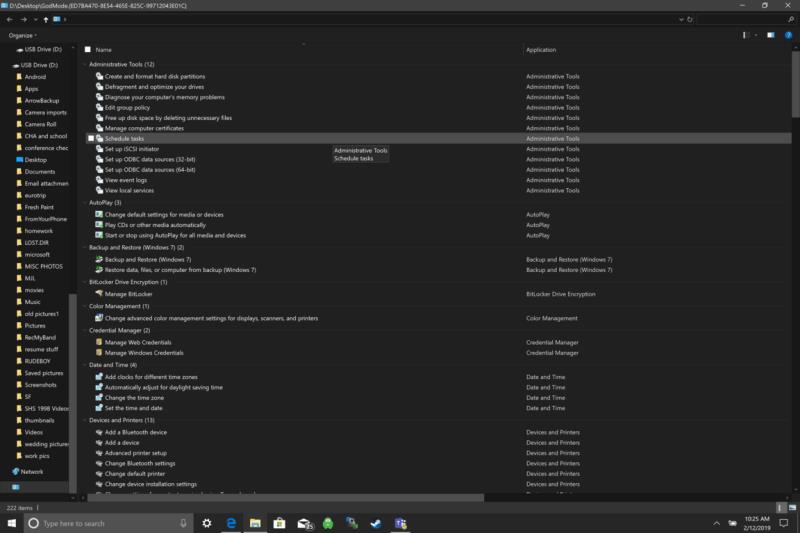
Δεν υπάρχει τίποτα εκπληκτικό που δεν μπορείτε να βρείτε χρησιμοποιώντας τον πίνακα ελέγχου στα Windows 10, αλλά είναι ωραίο να έχετε όλες τις επιλογές του κύριου πίνακα ελέγχου που θα μπορούσατε να χρειαστείτε σε έναν φάκελο.
Εάν πιστεύετε ότι αυτός ο οδηγός είναι χρήσιμος, έχουμε πολλές ακόμη αναρτήσεις όπως αυτή στις σελίδες Πώς να , Windows Insider και Βίντεο . Ενημερώστε μας στα σχόλια ποια άλλα μαθήματα θα θέλατε να δείτε!
Μοιραστείτε αυτήν την ανάρτηση: